QlikView入门教程1 – 界面介绍
本节介绍QlikView的使用界面。QlikView界面操作简单,类似于Office操作界面。系统提供了菜单,工具栏,右键、快捷键完成相关的功能。界面主要分成两个部分,第一部分是脚本部分,也就是通过脚本向导和脚本编辑完成数据装载的逻辑;第二部分是系统的界面设计,完成多维分析、即席查询、报表制作等功能。
QlikView通过鼠标点击实时计算并响应分析需求。界面组件常见的有列表框、多选框、当前选择框、文本对象、滑块/日历对象、输入框、线/箭头对象、搜索对象、统计框、按钮、表格、图表等。通过组件丰富的属性设置来描绘出分析者理想的画面。
下面以QlikView自带的Demo “What’s New in Qv9”为例介绍QlikView的界面和操作。
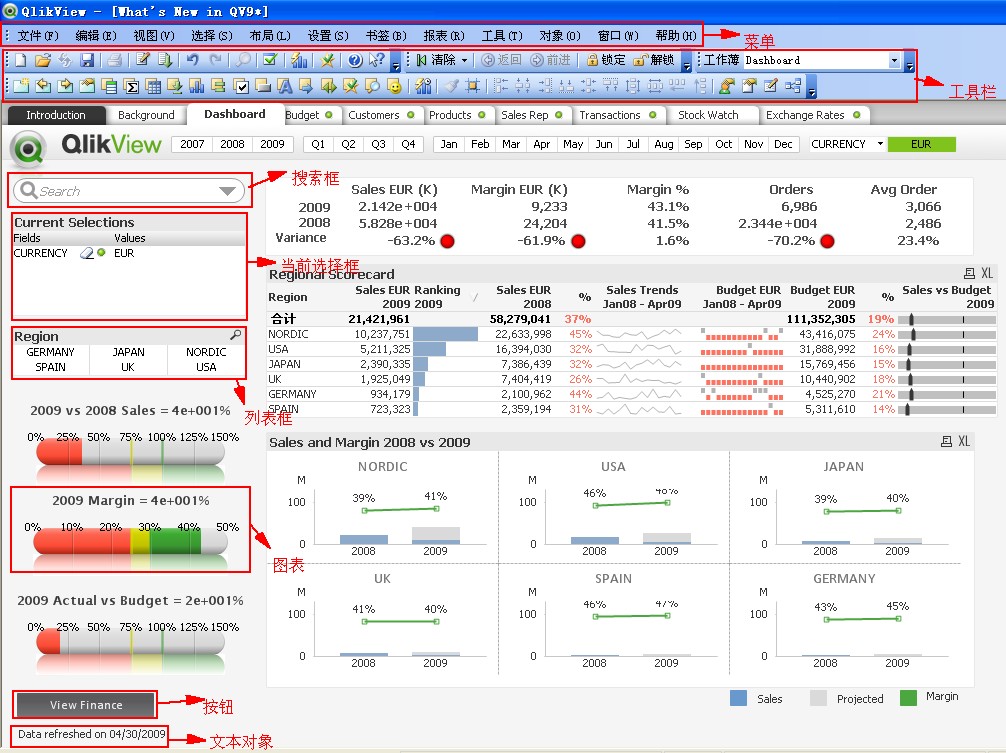
界面最上方是菜单,其中文件菜单,包括对QlikView分析文件的新建、打开、保存、装载、收藏等功能;编辑菜单包括对布局的恢复、撤销,对象的复制、删除、格式刷等;视图菜单提供调整显示的工具栏、调整窗口大小等功能;选择菜单包括对QlikView的常见操作如前进、后退、锁定、解锁等;布局菜单包括对工作薄的调整、对象的调整;设置菜单包括对系统设置、文档设置、全局变量设置、全局表达式设置;书签菜单包括对书签的操作;报表菜单包括创建和管理报表的选项;对象菜单相当于当前选择的右键菜单功能;窗口菜单可以对多个文档进行重排;帮助菜单提供使用帮助、软件注册等。
界面的对象可以任意的方式组合,就相当于一块白板,通过不同的画笔,把分析对象化在上面。界面中年份和月份也是列表框,只是显示方式不同而已。
QlikView采用自动关联技术,在界面中譬如点击2008,界面所有关联的数据都立刻改变,现在界面指标都是分析2008年的数据。此时2008处于绿色状态,表明当前选择2008;2007和2009为灰色显示表示当前选择和2007、2009没有关联,月份和季度都是白色显示表明这些数据是和2008关联的,也就是说2008年数据中4个季度、12个月份都有指标数据。
界面上方按钮提供了常见的操作选项。其中“清除”按钮表示取消当前全部选择(对始终保持一个选择和锁定的除外); “返回”按钮表明回到上一次选择;“锁定”按钮对当前的选择进行锁定,除非解锁,否则当前选择始终选择有效。如果只是采用“选择”的话,譬如选择改选择2009年,界面选择为2009年。如果采用“锁定”则无法选择2009年,因为2008年已经给锁定。灵活利用选择和锁定功能可以非常方便的进行各种即席查询和分析。
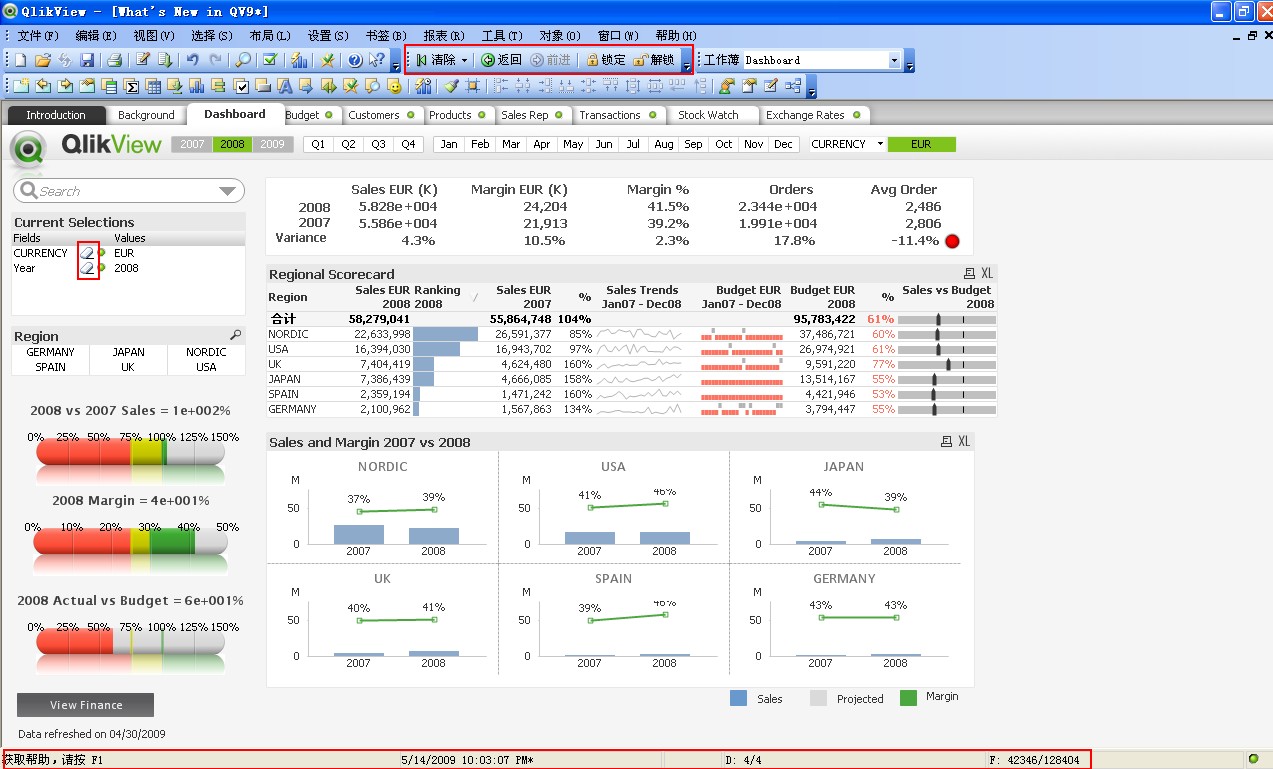
在左边当前选择框中也可以点击白色图标部分来取消选择;当然QlikVew基本上在界面的每个对象提供了对数据的任意的进一步选择。
界面右边用各种图形和表格进行分析各种指标,在操作时,指标会进行实时计算并重新展现计算结果。
界面下方状态栏列出操作状态。最左边显示当前状态;中间显示最后数据装载时间;D列出最后一次选择项的数目和该项的所有数目;F表示选择表的记录数和总记录数。
posted on 2010-01-05 14:14 QlikView 阅读(19606) 评论(1) 编辑 收藏 举报


